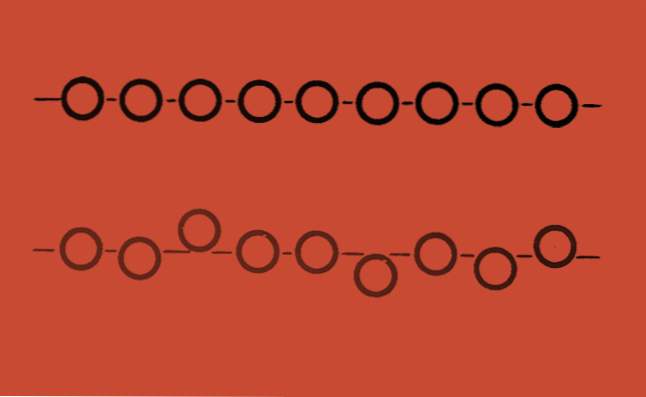
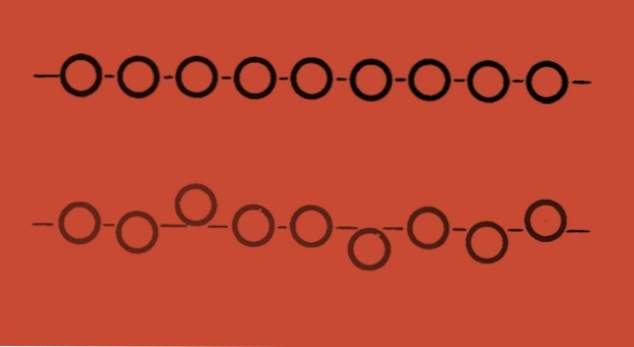
Som standard är ett Word-dokument alltid inställt med samma inställningar för inställning, inriktning och mellanslag. Även om det är möjligt att ändra formatet manuellt medan du redigerar ett dokument, är det en bra idé att ställa in din ofta använda formatinställning som standard. Detta hjälper dig att spara tid för andra uppgifter.
Word erbjuder flexibla alternativ som gör att du kan anpassa standardinställningarna för anpassning, indragning och mellanslag. Du kan ange standardformat för varje dokument eller dokument som är baserade på samma mall.
1. Starta Word 2013 från skrivbordet.
2. När Word är laddat, se till att du är närvarande i Hem flik. Om programmets band är dolt kommer det att visas på ett fliknamn.

3. I Hem fliken, leta efter Paragraf… grupp och klicka på den lilla Inställningar-knappen för att få tillgång till mer avancerade funktioner.

Alternativt kan du högerklicka på ett tomt utrymme i dokumentet och välja Paragraf alternativet från snabbmenyn.

4. I Avsnittsinställningar fönster, gå till Indrag och spacing flik.
För att ändra justeringen, leta reda på Inriktning alternativ och välj ett av de tillgängliga alternativen: Vänster, Centrerad, Rätt, Rättfärdigad eller Distribuerad.
Alternativen Indryck och mellanslag kan också hittas i den här fliken. Att klara inställningarna är ganska enkelt. Du kan använda pilarna för att öka och minska värdet, eller du kan manuellt skriva in önskade nummer i rutorna.

5. När du börjar ändra inställningarna, använd Förhandsvisning rutan för att se hur en paragraf kommer att se ut med de aktuella inställningarna. Slutligen klickar du på Ange som standard knappen för att spara ändringen.

Programmet kommer att fråga om du bara vill använda ändringen till det aktuella dokumentet eller alla dokument som är baserade på samma mall. Välj ditt önskade alternativ och klicka på ok.

Från och med nu kommer ditt dokument att anpassas till din föredragna justering som standard. Du kan dock ändra inställningen manuellt när som helst.

